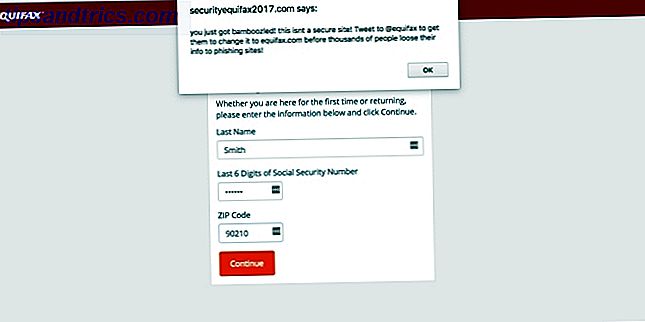Les ordinateurs Apple, comme tous les produits de l'entreprise, sont censés être plus intuitifs et conviviaux que l'alternative. En général, c'est vrai, mais il y a des domaines où les Mac sont clairement en retard sur la concurrence. Le jeu est un de ces domaines.
Les joueurs qui veulent utiliser un Mac ne doivent cependant pas perdre espoir. L'expérience n'est pas aussi simple qu'avec Windows, mais avec le bon logiciel et le bon matériel, il est toujours possible d'avoir une expérience similaire à celle des joueurs PC. Voici ce que vous devez savoir - et acheter - pour tirer le meilleur parti des jeux Mac.
Trouver des jeux pour Mac
Les jeux sur Mac ont pris un tournant lorsque les vieux processeurs PowerPC ont été lancés en bordure de la rue en faveur des processeurs Intel x86, identiques à ceux utilisés sur les PC. Cela a facilité le portage des développeurs vers le Mac, ou le développement d'une version PC et Mac en tandem, de sorte qu'il y a maintenant une bonne sélection de titres. Nous avons récemment arrondi quelques choix dans les dix premières listes pour les jeux de stratégie sur Mac. 10 Jeux de stratégie Vous pouvez jouer sur votre Mac 10 Grands jeux de stratégie que vous pouvez jouer sur votre Mac Les jeux Mac peuvent être frustrants parfois. Le problème est de trouver des jeux disponibles sur la plate-forme. Même aujourd'hui, après l'adoption du Mac par Steam, trouver des jeux à jouer peut être difficile. Ce n'est pas ... Lire la suite et jeux de rôle sur Mac Les 10 meilleurs jeux de rôle pour Mac Les 10 meilleurs jeux de rôle pour Mac Gaming sur Mac étaient difficiles. Maintenant vous avez une grande variété de RPG massifs que vous pouvez jouer nativement! Voici dix RPG que tous les joueurs Mac devraient jouer. Lire la suite .
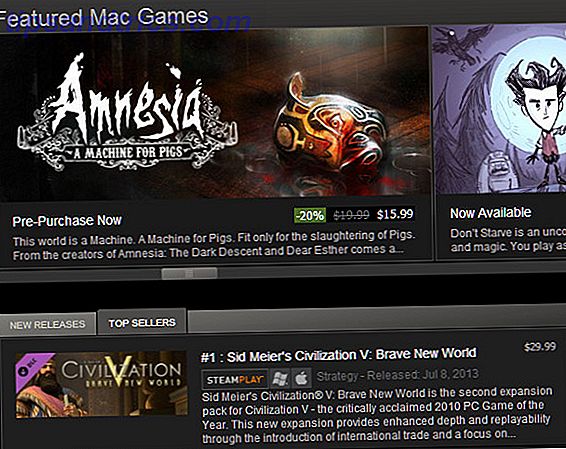
Les grands magasins de jeux numériques comme Steam, GOG et Origin ont maintenant des sections Mac avec une grande variété d'entrées à la fois nouvelles et anciennes. Alors que la majorité des jeux sont toujours sortis pour PC exclusivement, beaucoup des plus grands et des plus populaires viennent également chez Mac, donc la sélection n'est pas mauvaise du tout. Des jeux récents comme Starcraft II, DOTA2, Civilization V et Borderlands 2 sont disponibles, entre autres. Les prix sont généralement les mêmes pour la version Mac, et dans certains cas, l'achat d'une copie du jeu fournit un PC et une copie Mac.
Amazon est également un endroit idéal pour rechercher des jeux Mac, car vous trouverez souvent des titres plus anciens qui ne se sont pas rendus sur les plateformes numériques pour une raison ou une autre. Vous pouvez vous procurer Star Wars: Chevaliers de la vieille République pour 9, 99 $, ainsi que des classiques comme Roller Coaster Tycoon et Civilization IV (mais assurez-vous que vous n'achetez pas de versions PowerPC).
Acheter Windows (ou Télécharger WINE)
La sélection de jeux pour OS X a certainement augmenté depuis qu'Apple a décidé de passer aux processeurs Intel, mais les propriétaires de Mac manquent encore beaucoup. Steam, par exemple, répertorie 750 jeux, ce qui semble être un nombre énorme - mais ce n'est pas beaucoup par rapport aux milliers d' utilisateurs de Windows peuvent en profiter. Les joueurs sérieux manqueront certains titres incontournables en conservant OS X.
Deux chemins différents permettent d'accéder aux jeux Windows. Le plus compliqué consiste à installer Windows à travers Boot Camp Comment faire fonctionner Windows 10 Nativement sur Mac: Le bon, mauvais et laide Comment faire fonctionner Windows 10 Nativement sur Mac: Le bon, mauvais et laid Alors que Mac OS X fonctionne bien pour la plupart tâches, il y a des moments où il ne peut tout simplement pas faire ce que vous voulez. Plus souvent qu'autrement, cela signifie exécuter Windows sur votre Mac. Lire la suite ou utiliser un environnement de virtualisation comme Parallels Parallels Desktop 13: la meilleure machine virtuelle pour macOS? Parallels Desktop 13: la meilleure machine virtuelle pour macOS? Voulez-vous exécuter des applications Windows sur votre Mac? Parallels Desktop peut démarrer votre installation Windows 10 en moins de 10 secondes. Lire la suite . Nous avons déjà couvert chacun dans les articles précédents, alors vérifiez les liens pour plus d'informations.
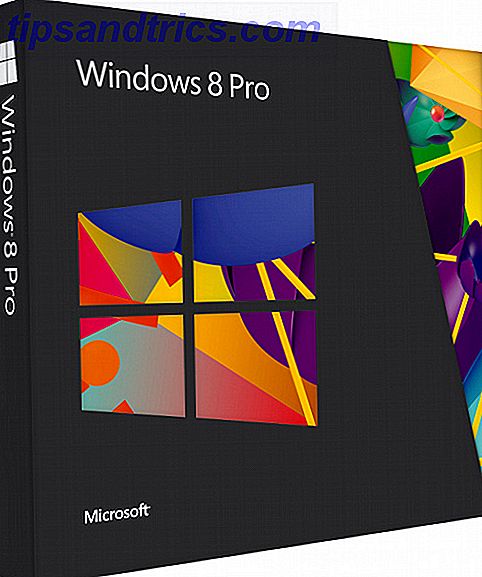
L'avantage d'aller avec Windows est que vous obtiendrez les meilleures performances et la compatibilité possible sur votre Mac. Pour tous les jeux, vous jouez sur un PC. Ceci est équilibré par le coût et la commodité, cependant, car vous devrez acheter Windows, puis démarrer dans ce système d'exploitation lorsque vous voulez jouer à un jeu.
Ceux qui ont un budget pourraient vouloir essayer WINE à la place. Ce programme gratuit utilise des API Windows pour lancer des exécutables PC sans démarrer dans le système d'exploitation Windows. Ça a l'air génial, non? L'inconvénient est la compatibilité limitée, les sacrifices de performance et le manque de soutien. Si WINE semble compliqué, vous pouvez plutôt utiliser WineBottler pour exécuter des applications Windows sur Mac Comment exécuter des programmes Windows sur votre Mac Utilisation de WineBottler Comment exécuter des programmes Windows sur votre Mac En utilisant WineBottler En savoir plus.
Prenez une souris de jeu et un contrôleur Xbox 360

Les appareils de navigation utilisés par Apple sont plutôt sympas pour naviguer sur le Web, mais pour jouer? Pas tellement. Le manque de boutons, la mauvaise résolution et le recours au multi-touch rendent la souris Mac moyenne plutôt inutile pour les joueurs.
La plupart des remplacements de tiers sont uniquement Windows, mais il existe des alternatives. Ceux-ci incluent le Steelseries Diablo III, le MadCatz RAT 5 et la plupart des produits de Razer. Il est important de noter que même si presque toutes les souris «fonctionnent» avec OS X, les pilotes spéciaux et les fonctions d'une souris de jeu peuvent ne pas être fonctionnels si la souris ne précise pas qu'elle offre un support Mac.

Pendant que vous y êtes, vous devriez également prendre un contrôleur Xbox 360. Le gamepad de Microsoft est en quelque sorte un standard de l'industrie maintenant, et la plupart des titres portés au PC / Mac à partir de la console supposeront que n'importe quelle manette connectée est un contrôleur 360 (plutôt que, disons, un Dual Shock 3).
Le contrôleur ne prend pas explicitement en charge Mac, mais un utilisateur indépendant a créé un pilote de contrôleur 360 qui fonctionne à la fois avec les versions filaire et sans fil. Vous aurez également besoin d'acheter le récepteur de jeu sans fil Microsoft pour utiliser un contrôleur sans fil, donc un contrôleur filaire pourrait être un meilleur choix pour les joueurs à petit budget. Si vous avez un contrôleur PS3 que vous préférez utiliser, vous pouvez lire notre guide sur la connexion des contrôleurs à un Mac Comment connecter un contrôleur de jeu à votre Mac Comment connecter un contrôleur de jeu à votre Mac J'ai joué à la plupart de mes jeux sur l'ordinateur. Tout cela a changé lorsque la génération suivante (c'est-à-dire actuelle) de consoles est sortie. Pour un, ces appareils avaient un assortiment considérable de ... Lire la suite sans avoir à acheter quoi que ce soit d'autre.
Acheter un tampon de refroidissement (si vous avez un MacBook)

J'ai possédé et examiné quelques MacBooks de mon temps, et quelque chose que j'ai remarqué est leur tendance à courir très chaud lors de la lecture de jeux 3D modernes. C'est en fait vrai de la plupart des ordinateurs portables non conçus spécifiquement pour les jeux, PC ou Mac, mais il n'y a pas de MacBook construit avec des jeux en tête.
La chaleur n'endommagera probablement pas votre matériel, mais elle peut endommager votre expérience, car le clavier grillé deviendra inconfortable en quelques minutes. Un coussin de refroidissement peut aider à résoudre le problème sans trop de frais. Certaines grandes options comprennent le Cooler Master NotePal X-Slim, Targus Chill Mat et Logitech N315. Le Logitech est particulièrement agréable pour les voyageurs, car il dispose d'un tapis de souris rétractable intégré.
Ce dont vous n'avez pas besoin, mais que vous voulez: Carte graphique externe
Les conseils fournis jusqu'ici vous permettront de vous familiariser avec les jeux Mac. Vous aurez la possibilité de jouer sur des titres Windows, une belle souris, une manette de jeu et une glacière pour que votre MacBook continue à fredonner. Il n'y a rien d'autre à faire, mais il y a quelque chose d'autre - un truc un peu fou - que vous pouvez faire. Ajouter une carte graphique
Vous voyez, Thunderbolt a une fonctionnalité chouette qui n'est pas souvent discutée; la capacité à agir comme un pont PCIe. En d'autres termes, il peut communiquer dans une langue que les cartes vidéo comprennent. Et un gars qui s'appelle Kloper chez Tech Inferno a trouvé comment utiliser cette capacité pour connecter une carte graphique externe à un MacBook Air. Sa construction nécessite environ 250 $ d'équipement en plus de la carte vidéo elle-même.
Comme vous pouvez vous y attendre, le piratage est un peu complexe, mais ce n'est pas si mal et ne comporte aucun risque réel; pire encore pire, vous pouvez simplement abandonner et retourner les pièces que vous avez achetées. Le vrai inconvénient de ceci est que la carte externe finie est plutôt encombrante et nécessite sa propre alimentation, donc c'est seulement pratique pour les jeux à la maison.
Jeu sur
Vous savez maintenant tout ce dont vous avez besoin pour jouer à des jeux sur votre Mac aussi bien que sur un PC. Vous aurez accès à autant de titres, vous disposerez de superbes périphériques et vous disposerez d'une configuration qui fonctionne parfaitement sous charge. Que demander de plus à un joueur?
Ajoutez vos conseils pour tirer le meilleur parti du potentiel de jeu d'un ordinateur Apple dans les commentaires ci-dessous.
Crédits image: Contrôleur de jeu Via Flickr